適用於RV016、RV042、RV042G和RV082 VPN路由器上的PPTP使用者的頻寬限制
目標
點對點通道通訊協定(PPTP)是一種網路通訊協定,用於實作虛擬私人網路(VPN)。支援PPTP的電腦可以與網路中的PPTP伺服器建立VPN隧道。PPTP伺服器允許您從遠端位置(如您的家)安全地連線到位於其他位置(如您的工作場所)的區域網(LAN)。
本文的目的是顯示如何限制通過PPTP VPN隧道連線到路由器的客戶端的頻寬(上傳或下載)。頻寬限制允許更多使用者訪問路由器,而不會降低效能。本文說明如何限制RV016、RV042、RV042G和RV082系列VPN路由器上PPTP使用者的上傳速度
適用裝置
· RV016
· RV042
· RV042G
· RV082
軟體版本
· v4.2.2.08
限制PPTP使用者的頻寬
測試連線速度
步驟 1.檢查適當的速度測試網站,並對上傳和下載速度執行速度測試。
步驟 2.請注意下載和上傳速度以便進一步參考。這些速率將與應用頻寬限制後的速度進行比較。我們的測試下載速度為1.92Mb/s,上傳速度為1.95 Mb/s。
PPTP伺服器配置
步驟 1. 登入到路由器配置實用程式並選擇VPN > PPTP Server。此時將開啟「PPTP伺服器」頁:


步驟 2.選中Enable PPTP Server覈取方塊以在裝置上啟用PPTP Server。
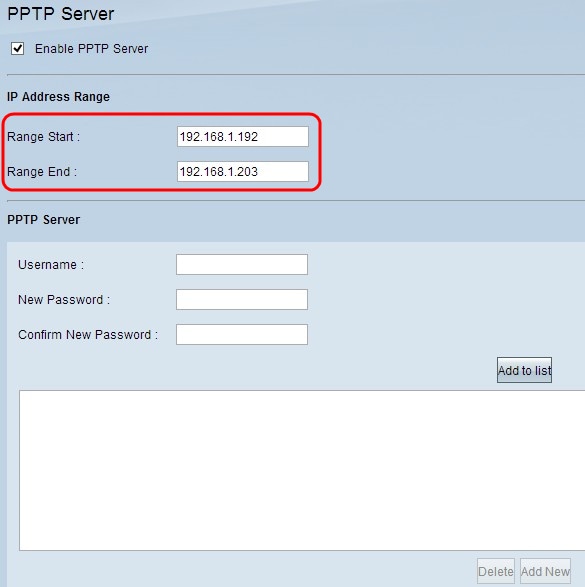
步驟 3.在Range Start欄位中輸入分配給第一個PPTP VPN客戶端的LAN IP地址的開始範圍。預設IP是192.168.1.200。
步驟 4.在Range End欄位中輸入分配給最後一個PPTP VPN客戶端的範圍內的最後LAN IP地址。預設值為192.168.1.204。

步驟 5.在Username欄位中輸入VPN客戶端的使用者名稱。
步驟 6.在New Password欄位中輸入VPN客戶端的密碼。
步驟 7.在Confirm New Password欄位中再次輸入相同的密碼。
步驟 8.按一下「Add to List」。這會將使用者新增到清單中。

步驟 9.按一下「Save」以儲存設定。
步驟10。(可選)如果要刪除任何使用者名稱,請按一下相應的使用者名稱並按一下Delete。
步驟11。(可選)若要刷新資料,請按一下刷新。

連線清單是顯示VPN客戶端資訊的只讀清單。您需要在Windows上為連線清單表配置PPTP VPN連線。要設定Windows的PPTP連線,請參閱Configuration of PPTP Server on a RV082, RV042, RV042G and RV016 for Windows一文。 刷新按鈕用於更新連線清單中顯示的資料。
注意:您的下載速度不應受到很大影響,但您的上傳速度可能較低。如果上傳速度低,請在Firewall > General下禁用「Stateful Packet Inspection(SPI)」設定,然後按一下Save Settings。路由器的防火牆使用狀態封包檢查(SPI)來檢查通過防火牆的資訊。它先根據建立的連線檢查所有資料包,然後再將資料包通過更高的協定層進行處理。
設定速率限制
本節介紹如何為DHCP範圍內的地址配置速率限制。
步驟 1.在路由器配置實用程式中選擇System Management > Bandwidth Management。將開啟Bandwidth Management頁面:

步驟 2.在Bandwidth Management Type部分,按一下Rate Control,以便控制上行和下行頻寬的最小和最大速率。
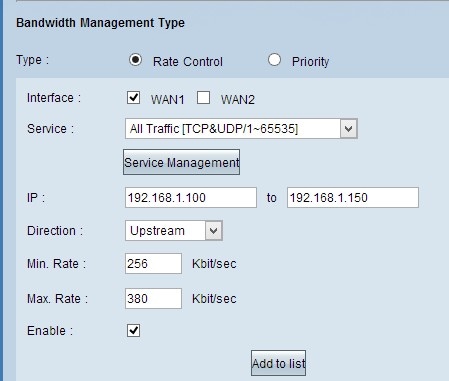
步驟 3.在Interface欄位中,檢查WAN1。
步驟 4.在「服務」下拉選單中,選擇[All/~]。
步驟 5.在IP欄位中,輸入IP地址範圍。
注意:要限制PPTP客戶端的頻寬,請確保其LAN IP地址在此範圍內。LAN IP地址是在PPTP伺服器配置一節的步驟3中確定的。
步驟 6.在「Direction」下拉選單中,選擇Downstream。
步驟 7.在Min。Rate欄位,輸入使用者的最低保證頻寬速率。
步驟 8.在Max。Rate欄位,輸入使用者的最大保證頻寬速率。
步驟 9.選中Enable以使用此速率控制規則。
步驟 10.按一下Add to list以更新此規則。
步驟 11.要對範圍應用「上游」限制,請重複步驟3到步驟10,將「方向」下拉選單選擇內容設定為上游。

步驟12。(可選)要刪除條目,請選擇相應的條目,然後按一下刪除。
步驟13。(可選)若要建立新條目,請按一下Add New,然後根據要求重新輸入欄位。
步驟 14.按一下「Save」以儲存設定。
啟用頻寬限制的速度
步驟 1.執行另一個速度測試並與初始結果進行比較,以驗證配置是否正常工作。
註:本示例中的第二次速度測試導致下載速度為1.49 Mb/s到1.62 Mb/s,上傳速度為0.20 Mb/s到0.38 Mb/s。初始速度測試的上傳速度為1.95 Mb/s,您可以看到頻寬限制是有效的。
修訂記錄
| 修訂 | 發佈日期 | 意見 |
|---|---|---|
1.0 |
11-Dec-2018 |
初始版本 |
 意見
意見